
ハードオフ高松郷東店にてレノボのモバイルPCが3300円。
ネットブックとか書かれてるのでCeleron搭載のE130とかかなと思いましたが
ThinkPad X250でしたので即買。
郷東店のこの1Fの階段下のジャンクスペースはお宝がよく転がっています。
大好きなThinkpad Xシリーズ!

つーわけで持って帰ってきました。
Thinkpad Xシリーズはビジネスマシンとして人気で企業で酷使された個体が多く
ハードオフに出回るものはとにかくボロボロになっているものが多いんですが
今回のはかなり状態がいい。
天板には若干の小傷があるもののピーチスキンと呼ばれる
サラサラのコーティング剥がれもなく美しい。

キーボードにはちょっとテカリがあるものの手垢、ホコリはなく
パームレストやクリックボタン、タッチパッドの状態もいい。
アイソレーションキーボードになっていますが打ち心地は良好。

そして第5世代Core i5のシール。
Core i5 5300Uが搭載されているものと思われます。
末尾がUの省電力版CPUなのですが、パフォーマンス的には
私が現在使用しているThinkpad X220と変わらず消費電力が大幅に下がっています。
ネットやテキスト打ちマシンにハイスペックは必要ないので
発熱が低くバッテリ持ちが長いほうがいいですね。

右側面にはLAN端子、SIMスロット、SDカードスロット、USB3.0端子(Powerd USB)
ヘッドホンジャック。
別売のLTEモデムカードを内蔵すればSIMスロットを使って
単独でネット接続できるようになるようです。

左側面にはVGAポート、USB3.0端子、MiniDisplayPort。
X220にあったECスロットは廃止されています。
X220よりも薄く軽くなっているためモバイル性が向上しています。

そして購入前に気になったこの液晶。
この真っ黒な液晶はIPSっぽいですよねぇ。

以前、ある方が呟いててTwitterのTLで流れてきたんですが
TN液晶とIPS液晶の見分け方としてLEDライトを当ててみるというのがあります。
視野角の狭い安いTN液晶はこんな感じでぴったりとライトを当てても
光が漏れるんですが・・・

IPS液晶は光が漏れません。
今回のThinkpadはオプションのIPS液晶が搭載されているようで
これはラッキーでした。
動作チェック

さて、今回付属品なしで購入したためACアダプターすらない状態ですが
こんな時に先日購入した安定化電源の出番です。
20Vにセットし、LENOVO用の変換プラグを使用します。

電源を入れてみましたが通電すらしませんでした(´・ω・`)
安定化電源は全くの無反応でショートにすらならないので
チップコンデンサの破損などでもなさそう?

とりあえず分解します。
ThinkPad X240以降のマシンは裏蓋を全部外すタイプになっており
まずは裏面のネジをすべて緩めます。

爪で止まっているのでパキパキ外していきましょう。
メンテ性の良さがウリのThinkPadですのでそこまで分解は難しくないです。

裏蓋が取れました。
ジャンク理由の通り、メモリー、HDDは無しの状態。
そのほか、この機種は背面以外にも全面内部にバッテリーを内蔵できるんですが
内蔵型バッテリーは残念ながら付属せず。
そのほか、無線LANチップすら無い状態。
セキュリティの関係でカスタマイズで最初から搭載していなかったのかもしれません。

WWAN用のアンテナが来ていますね。
LTEカードもしくはM.2 SSDが搭載できるスロットがあります。

電源周りのケーブルの断線を疑いましたがちゃんと通電しておりました。
I/O周りが死んでいるとすると私の腕では修理ができないのと
仮に直ってもこの手の企業で使用されたPCはスーパーバイザーパスワードが
かかってる可能性が高く、起動できない可能性があるため
動かないのであれば深追いする必要もないかもしれません。
マザーボードを手配

修理をあきらめようかと思いましたが、せっかく外装は上物のX250が手に入ったので
マザーを入れ替えて直すことにしました。
こういったとき、ピンポイントで故障個所を特定して部品交換できると
かっこいいんですがそこまでテクニシャンではないのでASSYごと入れ替えます。
マザーボードはヤフオクで送料入れて6000円くらいで入手できました。
動作確認済みとのことですので安心です。
つーか、冷却ファンに埃が全くなく裏面の固定用の両面テープも未使用だったため
もしかすると補修用部品の新品かもしれません。

古いマザーを外します。
ここの電源ボタンとWebカメラがつながっているケーブルは断線すると
めんどくさいみたいなので気を付けます。
ThinkPad X240〜ThinkPad X270でACアダプター刺しても全く反応ない場合はスイッチボード故障の可能性大です。
自分のところでは通電しないX240、X250、X260をスイッチボード交換で復活させたことがあります。
これは通電しない症状だと結構多い故障です。 pic.twitter.com/rAeQ2xxdTX— ishistyle2019 (@ishistyle2019) March 15, 2020

右側はフラットケーブルがつながってるのでストッパーを起こして引き抜く。
左側は真上に引き抜くタイプのコネクターでその下にさらに
右側と同じストッパーを起こすタイプのコネクターがあります。
写真を撮り忘れましたがSATAケーブルのコネクタも抜きます。


こういったケーブルの取り回しも写真を撮って記録しておきます。

外せるコネクターとネジを外してマザーボードが外れました。
新しいマザーボードと入れ替えます。

幸い、新しいマザーには無線LANボードが付属していたためアンテナを接続します。
灰色と黒のケーブルをボードの端子につなぎます。
オレンジと青のケーブルはWWAN用ですので今回は未使用。
金属部がショートしないように絶縁してテープなどで固定しておきましょう。
本来、先端の金属部が透明のチューブで絶縁されているはずですので
前の持ち主はWWANを使用していたんでしょうかね?

マザーの入れ替えが完了しました。
メモリを入れて仮組し動作確認をしてみましょう。
OSを入れて使えるようにしたった

というわけで使用頻度の低いPCから240GBのSSDを強奪してセット。

Windows10 Proをインストールします。
もともとWindows8Proが入っていたようでデジタルライセンス認証OKでした。

X220では水色の田マークの汎用ロゴでの起動しかできませんでしたが
X250はBIOS設定を変えるとこのように起動時のロゴをメーカーロゴにできます。
こちらのほうが個人的に好き。

斜め下から見ても色がひっくり返らないこいつは正しくIPS液晶!
発色が暖色系で視野角が広くきれいです。
残念ながら1366×768の解像度ですがFHD液晶に換装もできるので
後日入手して入れ替えてみてもいいですね。
キーボードなども一通り動作OK
X220はタッチパッドがクッソ使いづらかったんですがこいつのタッチパッドは
非常に感度がよくなっていますね。
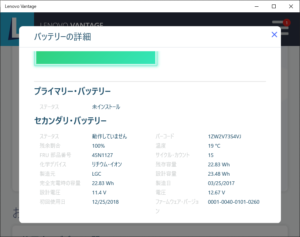
バッテリーもしっかり生きていました。
このバッテリー、2018年12月に使用開始でサイクルカウント15回。
ほとんど使われていないようで当たりですね。
省電力CPUのおかげで薄っぺらいバッテリーなのにネット閲覧やテキスト打ちなら
3時間以上動作してくれます。
内蔵バッテリーを仕込めばかなりの長時間動作を期待できますが
そこまで必要かは不明なのでちょいと考えようと思います。
総額で1万円くらいになっちゃいましたが私の大好きなThinkPadが手に入って満足です。
現在、車載用にしているX220がバッテリー死亡の疑いが出てきたので
入れ替えてお出かけ時のブログ書きマシンにしてもいいですね。
現在、メモリが4GBしか入っていないので8GBまでは増設しようと思います。
しかし、メモリスロットが1個しかないはちょっと辛いですね。。
関連記事

中古PCショップのオススメまとめ記事です

新品PCはメーカー直販で買うといいかも?という記事です。




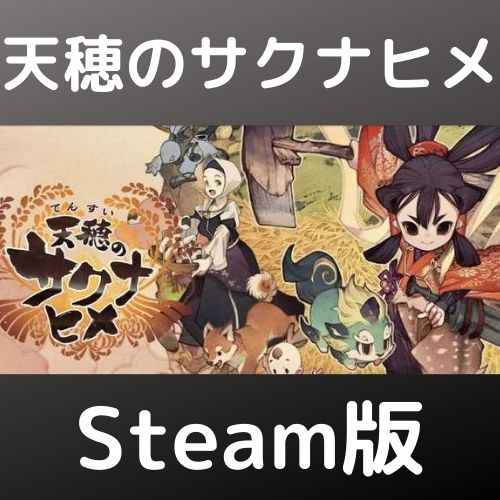

コメント